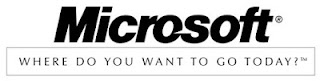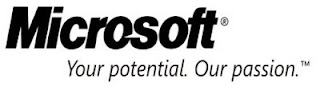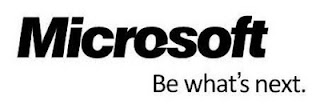Cara Upload FIle ke Internet | Untuk Pemula Pengguna Internet - Mengirim file dari satu komputer ke komputer remote yang terpisah atau sistem yang sering disebut sebagai upload. Upload adalah kebalikan dari download, meskipun kata-kata yang sering disalah gunakan. Mengirim e-mail adalah contoh sederhana untuk meng-upload file, saat menerima e-mail dan datanya didownload dikomputer anda. Anda dapat meng-upload file dengan mentransfer program atau data dari sistem lokal (biasanya disebut "client") untuk satu remote (biasanya disebut sebagai "tuan rumah"). Anda dapat meng-upload file Anda ke Internet hanya dengan komputer dan koneksi internet.
Langkah 1 Buka browser Web Anda dan pergi ke situs file-hosting. Ada banyak pilihan ketika Anda memilih website hosting, termasuk :
Langkah 3 Masuk ke akun Anda dan memilih untuk meng-upload file. Sebuah menu atau tombol menunjukkan di mana Anda harus mengklik untuk meng-upload.
Langkah 4 Browse dan pilih file CSV yang ingin Anda upload. Klik "Buka," dan kemudian "Mulailah Upload." Tunggu file Anda untuk meng-upload, dan Anda akan selesai.